

・

問い合わせ対応をしていると、回答や質問の確認に時間がかかりますよね。
そこで、内容を解析し回答を自動生成することで、問い合わせの初期対応を自動化しませんか?
この記事では、Chatworkに送信されたメッセージに対する回答をAnthropic(Claude)で自動生成し、再投稿する方法を詳しく解説します。
スピーディーな顧客対応を実現し、業務を効率化しましょう。
Anthropic (Claude)による自動応答を活用することで、Chatworkで受信したメッセージへの対応にかかるコストを削減できます。
特に、FAQや定型的な問い合わせの処理は自動化されるため、これまで対応に追われていた担当者が、より付加価値の高い業務に専念できるようになります。
また、クレームや技術的なトラブルへの初期対応を迅速に行うことで、対応の遅延によるコスト増加を防げるでしょう。
このフローを通じて、組織全体でリソースの最適配分が可能になり、効率化された対応体制の実現が期待できます。
Chatworkでメッセージを受信すると、Anthropic (Claude)が自動で適切な応答を生成するため、顧客からの問い合わせに対する対応時間が短縮されます。
これにより、問い合わせに対する素早い初動が可能となり、顧客の不安や疑問に対するスピーディーな解消が見込めます。
特に、緊急性のある問い合わせなどの素早い対応が求められる場面で力を発揮するので、顧客満足の向上にも寄与しそうです。
ここまで、ChatworkとAnthropic(Claude)の連携によるメリットを紹介してきました。
それでは早速、今回使用するアプリをYoomを使って連携していきましょう!
マイアプリ登録が完了したら、「Chatworkでメッセージを受信したらAnthropic(Claude)で自動生成し返答する」フローボットを作成していきます。
[Yoomとは]
今回は、以下のステップです。
一緒に設定していきましょう!
マイアプリ連携を先にしておくと、後の設定がスムーズに進みます。
まず、利用しているChatworkとYoomを連携していきます。
Yoomページの左側からマイアプリ→新規接続を選択します。

Chatworkと検索してください。
メールアドレスとパスワードでログインをお願いします。
続いてAnthropic(Claude)と連携します。
アクセストークン(APIキー)の取得方法については、該当ページを参照してください。
マイアプリに、Chatwork・Anthropic(Claude)が表示されたら連携完了です。
次は、マイプロジェクトにテンプレートコピーして、フローボットを作成していきます。
コピーがまだの場合は、フローボットテンプレートを下記よりコピーしてください。
1.バナーにカーソルを合わせ「詳細を見る」をクリック
2.移行したページの「このテンプレートを試す」をクリック
3.Yoomの登録を行う
※既に登録が完了している場合はログイン画面が表示されるので、ログインしましょう。
今回はこのテンプレートを使用します。
テンプレートページを開き、『このテンプレートを試してみる』をクリックしてください。
Yoomをお使いの方はログインするか、初めての方は会員登録をお願いします。
完了すると、ワークスペースに自動的にテンプレートがコピーされています。
テンプレート名は、必要に応じて変更可能です。
左側のマイプロジェクトをクリックすると先ほどコピーしたテンプレートが表示されます。
右側の三点リーダー(...)をクリックし、編集するを選択しましょう。

まず、アプリトリガーを設定していきます。
「新しいメッセージがルームに投稿されたら(Webhook起動)」を選択します。
タイトルは、ご自身で変更できます。
連携するアカウント情報の確認をしたら、アクションは変更せず次に進みましょう。
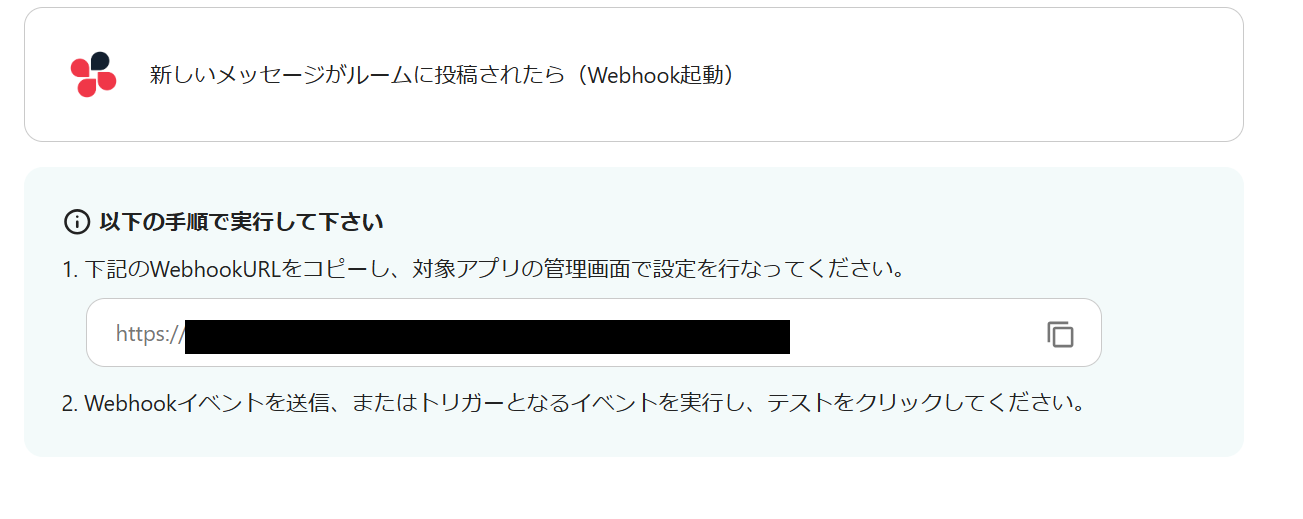
表示されている手順で、こちらを参照しWebhookの受信設定をお願いします。
今回はこのようなメッセージを送信してみました。

フローボットの設定に戻り、テストをします。
Chatworkのメッセージ詳細が、アウトプットに反映したら保存します。
続いて「テキストを生成」をクリック。
こちらも連携するアカウント情報の確認をお願いします。
次に進んで、項目の設定を行います。
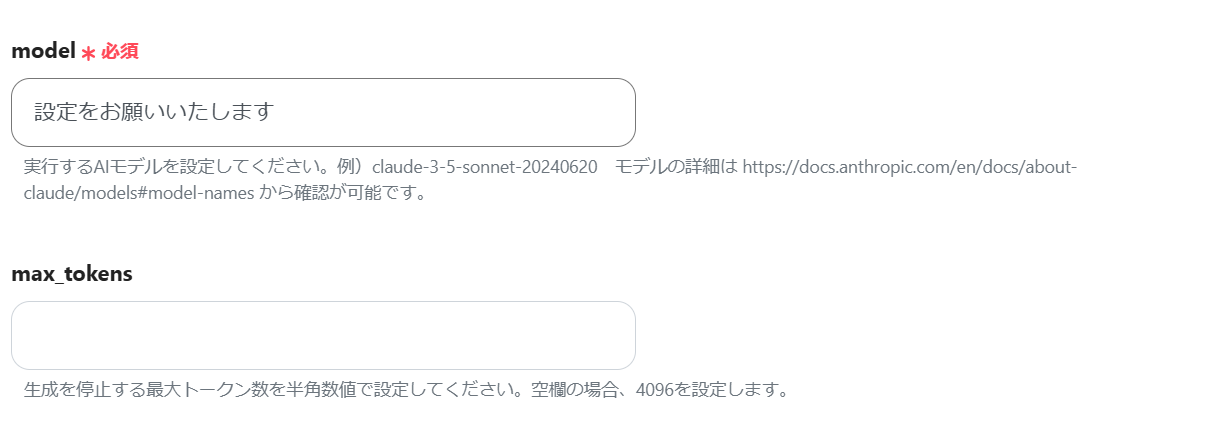
roleは表示されているものから選択してください。
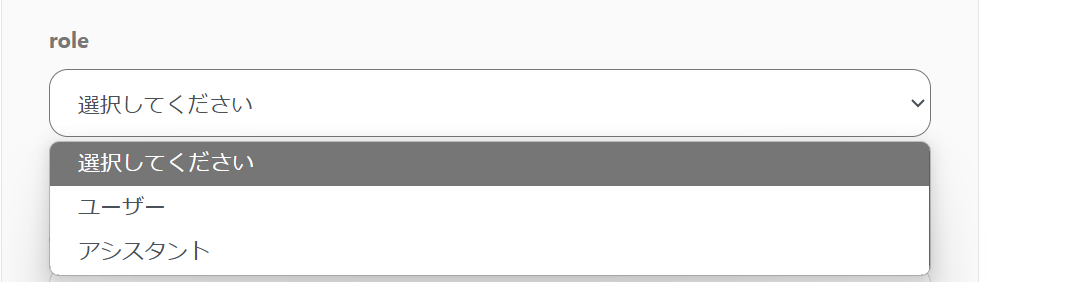
contentにはアウトプットから、{{メッセージ本文}}を選択します。
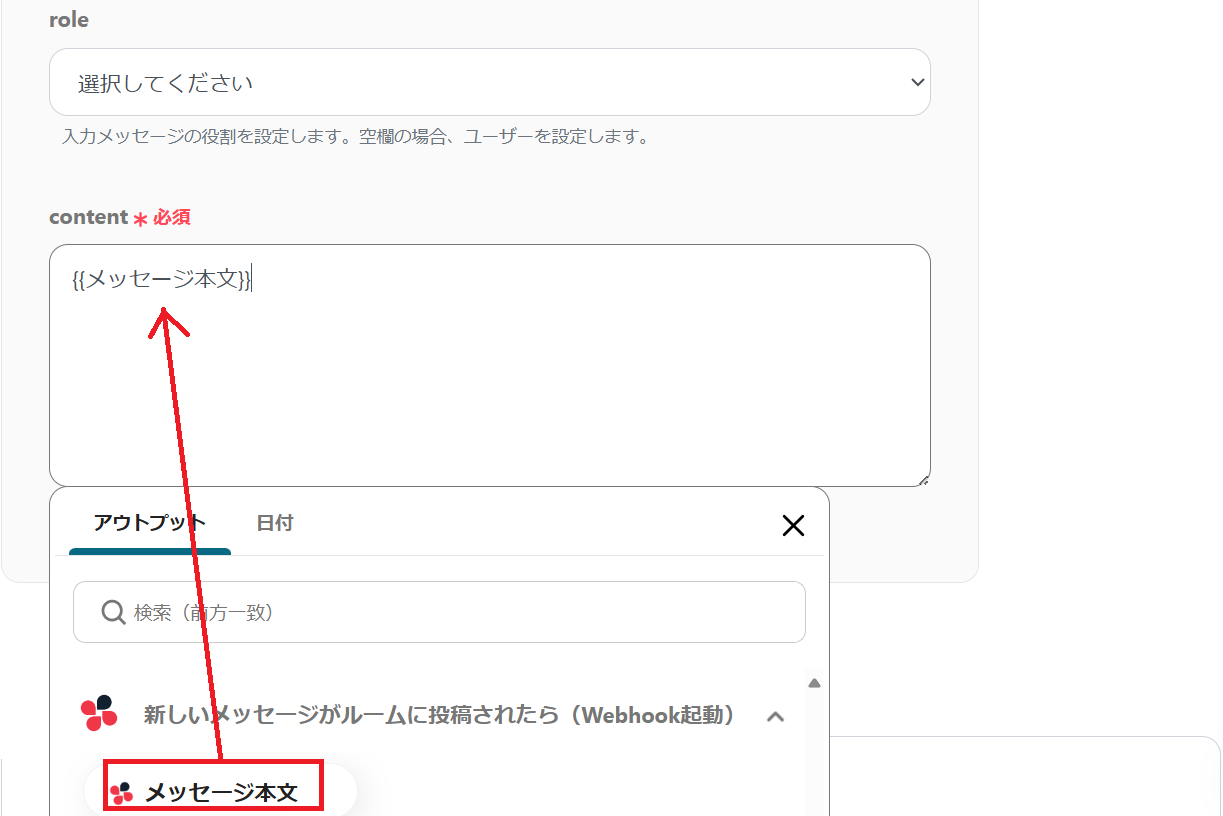
他の項目は任意で設定してください。
こちらもテストし、アウトプットに返答内容などが反映していたら保存します。
続いて「メッセージを送る」をクリック。
必須項目の設定をします。
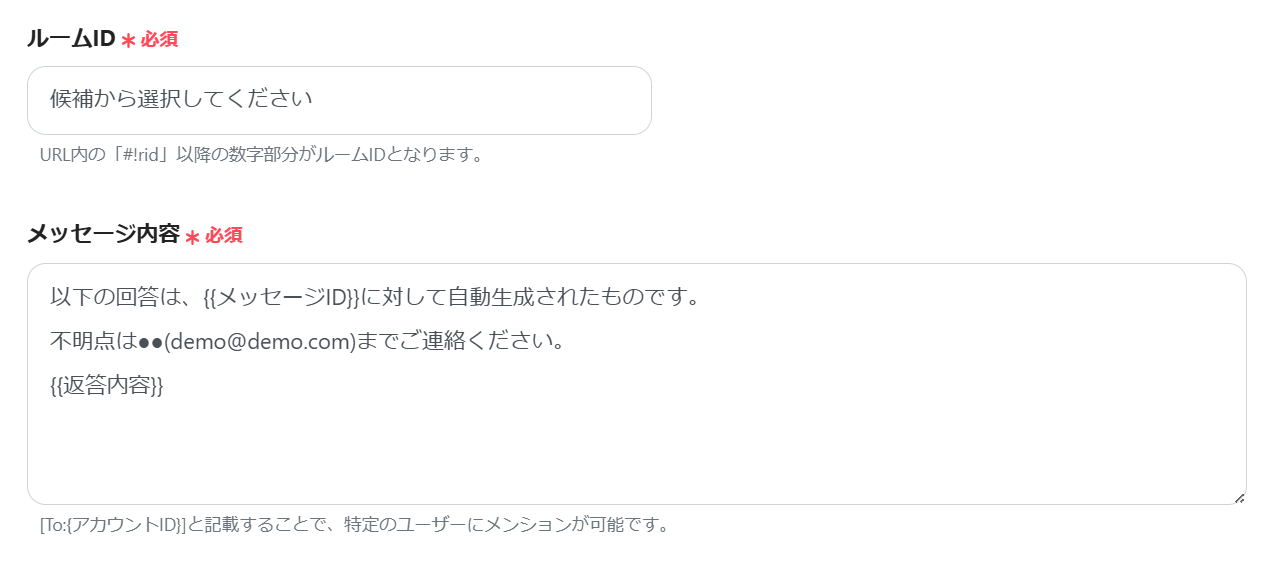
メッセージ内容は以下のように、アウトプットを活用して設定します。
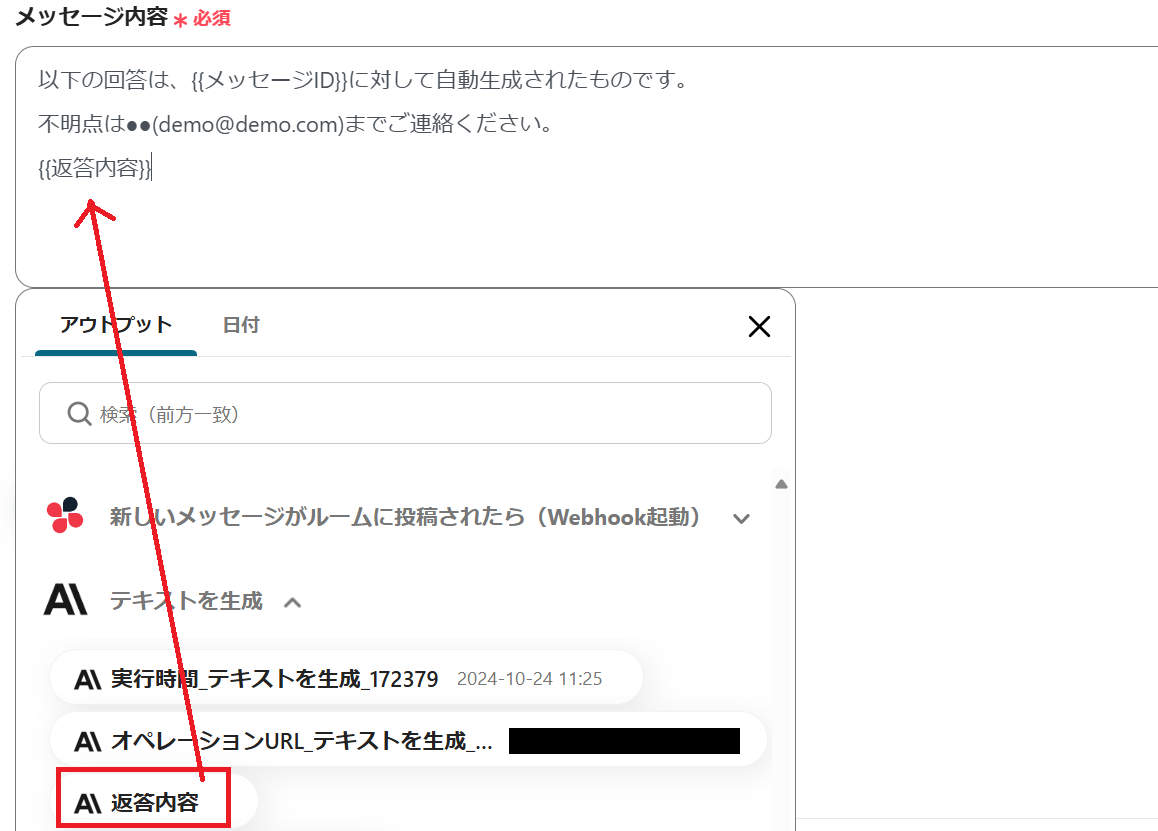
アウトプットからの選択が完了したら、テストして保存します。
最後にアプリトリガーをオンにしましょう。
ここまでお疲れ様でした。
プログラミングに詳しくない私でも、簡単に設定ができました。
今回使用したフローボットはこちら↓
その他にもYoomにはChatwork・Anthropic(Claude)を使ったテンプレートがあるので、いくつかご紹介します!
1.Chatworkで投稿された内容をGeminiのアシスタントを使って解析し、回答を再度Chatworkに更新するフローです。
今回のフローボットと似ていますが、こちらは解析にGeminiを使用します。
回答内容を考えたり、投稿する手間が省けます。
2.NotionDBに追加された商品情報を元に、Anthropicを使用して商品説明文を作成するフローです。
取り扱い商品が多いほど、商品説明文を作成するのは手間と時間がかかります。
この自動化を利用することで、自動で商品説明文を作成できるので、商品公開の遅延も防げそうです。
3.Microsoft Teamsでメッセージを受信したらAnthropic(Claude)で自動生成し返答するフローです。
こちらはChatworkではなく、Microsoft Teamsを利用したフローになっています。
よくある質問への回答などを自動化することで顧客対応時間を削減できます。
その他のフローボットはこちらから検索できます。→フローボットテンプレート|Yoom
今回は「Chatworkでメッセージを受信したらAnthropic(Claude)で自動生成し返答する」フローボットを紹介しました。
ChatworkとAnthropic(Claude)の連携により、業務の効率化とスピーディーな顧客対応の実現が期待できます。
特にノーコードツールYoomを活用することで、技術的な知識がなくても簡単に自動化を設定できます。
この記事で紹介した方法を参考に、ぜひ自社の業務フロー改善に役立ててください。
Yoomの無料登録はこちらからできます。→始める
